
Google क्रोम ब्राउज़र में बहुत सारी सुविधाएं हैं, लेकिन उनमें से कई डिफ़ॉल्ट रूप से उपलब्ध नहीं हैं। क्रोम "झंडे" प्रयोगात्मक और बीटा सुविधाओं को सक्षम कर सकते हैं यदि आप जानते हैं कि उन्हें कहां मिलना है। यह आश्चर्यजनक रूप से आसान है।
Google अक्सर सुविधाओं को डाल देगा झंडे के पीछे इससे पहले कि वे प्राइम टाइम के लिए तैयार हों। कभी-कभी ये सुविधाएँ अपना रास्ता बनाती हैं स्थिर रिलीज , लेकिन वे बिना किसी चेतावनी के गायब हो सकते हैं। यह प्रयोगात्मक और बीटा सुविधाओं का उपयोग करने की प्रकृति है।
विभिन्न प्लेटफार्मों के लिए भी झंडे उपलब्ध हैं। उदाहरण के लिए, एंड्रॉइड पर क्रोम के लिए कुछ झंडे हैं, विंडोज़ पर क्रोम इत्यादि। इन झंडे को सक्षम करने की प्रक्रिया बहुत सरल है।
चेतावनी: ये सुविधाएं किसी कारण से सभी के लिए उपलब्ध नहीं हैं। वे सही तरीके से काम नहीं कर सकते हैं और वे आपके ब्राउज़र के प्रदर्शन को नकारात्मक रूप से प्रभावित कर सकते हैं। अपने जोखिम पर झंडे सक्षम करें।
सबसे पहले, खुला क्रोम ब्राउज़र अपने कंप्यूटर, स्मार्टफोन, या टैबलेट पर। विंडोज़, मैक, लिनक्स, आईफोन, आईपैड और एंड्रॉइड सहित लगभग हर मंच पर क्रोम के लिए उपलब्ध हैं।
अगला, प्रकार [3 9] क्रोम: // झंडे पता बार में और दर्ज करें।

अब आप "प्रायोगिक" नामक एक पृष्ठ पर होंगे। यह दो स्तंभों में बांटा गया है: उपलब्ध और अनुपलब्ध। आप "उपलब्ध" सूची के माध्यम से स्क्रॉल कर सकते हैं या किसी विशिष्ट ध्वज की खोज कर सकते हैं।
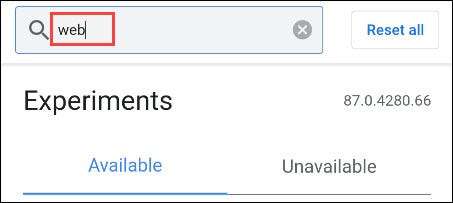
जब आपको चालू करने के लिए ध्वज मिल जाता है, तो ड्रॉप-डाउन मेनू का चयन करें (यह आमतौर पर "डिफ़ॉल्ट" कहता है।) और "सक्षम" चुनें।
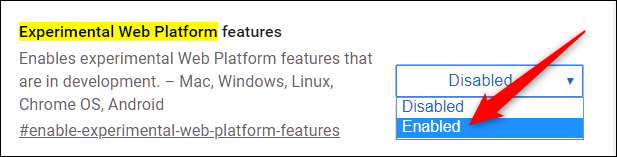
ध्वज सक्षम करने के बाद, आपको परिवर्तन को लागू करने के लिए ब्राउज़र को पुनरारंभ करना होगा। आप Relaunching से पहले कई झंडे सक्षम कर सकते हैं। जब आप तैयार हों तो नीले "Relaunch" बटन का चयन करें।

यही सब है इसके लिए। आपने ब्राउज़र अनुकूलन की एक बड़ी दुनिया में प्रवेश किया है। अब वहां जाएं और संभावित आगामी क्रोम सुविधाओं का परीक्षण करें!







